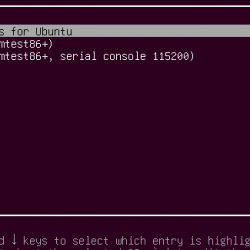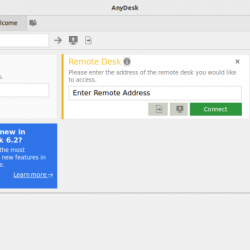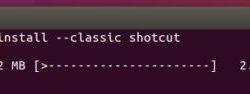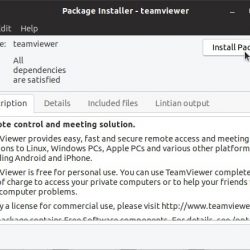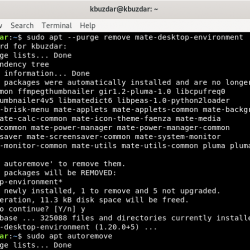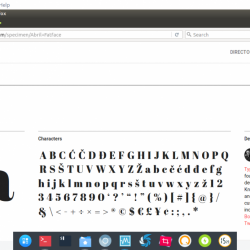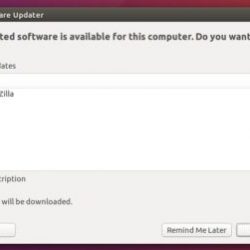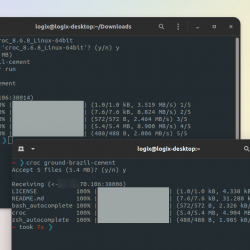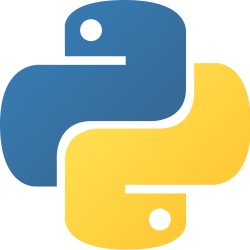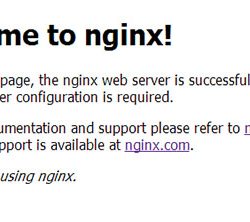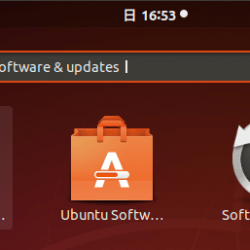LosslessCut 是一款易于使用、超快速的无损视频(和音频)剪切工具,适用于 Windows、macOS 和 Linux。
该工具旨在允许其用户快速剪切使用摄像机、GoPro、无人机等拍摄的大型视频文件,而不会损失任何质量,同时也使此过程非常容易。
LosslessCut 基于 Chromium,使用 HTML5 视频播放器实现其播放功能。 对于视频处理,应用程序执行几乎直接的数据复制(使用 FFmpeg),因此速度非常快。
由于 HTML5 视频播放器对编解码器的支持有限,因此可能需要将某些文件重新混合/编码为友好的格式/编解码器。 这可以通过 LosslessCut 直接通过File
菜单。 以下格式/编解码器应直接在 LosslessCut 中工作:MP4、MOV、WebM、MKV、OGG、WAV、MP3、AAC、H264、Theora、VP8 和 VP9。
在过去的 24 小时内,发布了 2 个新版本的 LosslessCut(2.0.0 和 2.1.0)
,这大大扩展了应用程序的功能。 一个重要的变化是实施
多个剪切点,允许从视频中剪切多个片段
.
虽然该应用程序的主要目的是无损视频剪切/修剪,
最新的 LosslessCut 也允许合并。 您可以在导出时自动合并同一视频的多个片段,也可以合并多个视频文件 – 他们需要使用相同的编解码器才能工作
.
LosslessCut 2.0.0 / 2.1.0 中的另一个新功能是
从文件中提取所有流的能力
. 例如,您可以通过单击 (File > Extract all streams
)。
使用 LosslessCut 剪切视频
要开始使用 LosslessCut,请将视频拖放到其窗口中。
现在您需要选择剪切的开始和结束时间,因此开始播放视频,当您到达要剪切的视频片段部分的开始时,单击<
按钮。 继续播放,当您到达要剪切的视频片段的末尾时,单击>
按钮。
即将从视频中剪切的片段(切片)现在应该在搜索栏上突出显示。
要导出视频,请按剪刀按钮。 默认情况下,视频导出到与原始视频相同的文件夹中,但这可以更改(通过单击cd
应用程序窗口右下角的按钮)。
另外值得注意的是,原始视频没有进行任何修改,导出的视频中保留了EXIF数据。

如果要剪切同一视频的第二个(和第三个等)片段,请单击c+
按钮(在 LosslessCut 窗口的左下方)。 单击此按钮后,您将能够添加第二个起点和终点切割点。 通过重复此过程,您可以从视频中剪切任意数量的片段。 完成后,单击剪刀按钮以导出视频片段。
从视频中剪切的每个片段都会将其开始和结束时间添加到导出的视频文件名中。